Как повторить числовую последовательность в Excel: Пошаговое руководство
Повторение числовой последовательности в Excel, такой как 1, 2, 3, 4, 1, 2, 3, 4, может быть невероятно полезным для организации данных, создания структурированных шаблонов и автоматизации повторяющихся задач. Независимо от того, работаете ли вы с небольшими наборами данных или большими таблицами, Excel предлагает несколько эффективных методов для легкого повторения числовых последовательностей. В этой статье объясняются несколько практических способов создания повторяющихся паттернов в ваших таблицах, а также освещаются их наилучшие варианты использования, преимущества и ограничения. Вы также найдете решения для повторений пользовательских последовательностей, включая как встроенные возможности Excel, так и методы с использованием кода VBA для удовлетворения разнообразных и продвинутых потребностей.
- Повторение числовой последовательности с помощью маркера заполнения
- Повторение числовой последовательности с помощью функции MOD
- Повторение числовой или текстовой последовательности с помощью мощной функции
- Повторение числовой последовательности с помощью функции SEQUENCE (Excel365/Excel2021)
- Повторение пользовательской последовательности с помощью формулы INDEX (для текста или пользовательского порядка)
- Автоматизация повторения последовательности с помощью кода VBA
Повторение числовой последовательности с помощью маркера заполнения
Маркер заполнения — один из самых интуитивных инструментов Excel для создания шаблонов и повторяющихся последовательностей. Он позволяет пользователям копировать повторяющиеся значения всего за несколько кликов и хорошо работает для относительно коротких или визуально управляемых последовательностей. Этот метод особенно удобен, когда вам нужно быстро создать повторяющиеся списки без сложных формул или при демонстрации паттернов для ввода данных и шаблонов.
- Введите последовательность, которую хотите повторить, в несколько ячеек. Например, введите 1, 2, 3, 4 в ячейки A1–A4.
- Выделите ячейки, содержащие вашу последовательность. Переместите курсор мыши в нижний правый угол выделения (маленький квадрат), чтобы он превратился в маленький черный крестик.
- Зажмите клавишу Ctrl затем перетащите маркер заполнения вниз (или в сторону) для заполнения дополнительных ячеек. Это создает беспроблемное повторение выбранного паттерна без дополнительной настройки.

Применимые сценарии: Маркер заполнения отлично подходит для быстрой однократной установки коротких, видимых паттернов. Особенно практично это решение, если нужно повторять последовательность только несколько раз или работать интерактивно и визуально с вашими данными.
Ограничения: Для больших наборов данных или когда требуется автоматический, основанный на формулах подход, ручное использование маркера заполнения становится менее эффективным и может вызывать несоответствия или ошибки в длинных списках.
Повторение числовой последовательности с помощью функции MOD
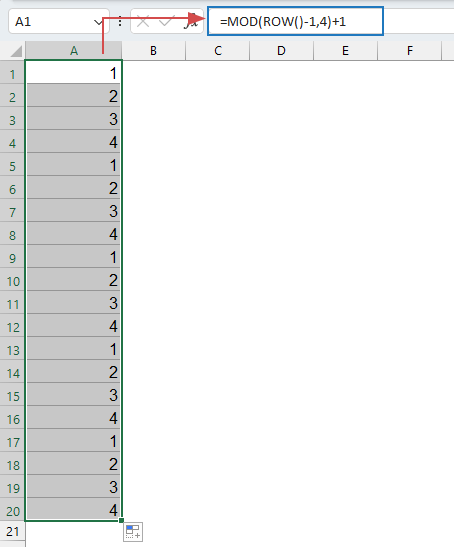
Функция MOD представляет собой гибкий способ создания повторяющихся последовательностей, особенно полезный, когда вы хотите автоматизировать повторение по большому набору данных. Она позволяет точно задавать повторение с помощью формул, которые легко адаптировать по длине, паттерну и начальной точке. Этот подход особенно хорошо подходит для последовательных, ступенчатых последовательностей, таких как 1, 2, 3, 4, повторяемых вниз по столбцу.
Введите или скопируйте следующую формулу в пустую ячейку там, где вы хотите вставить числовую последовательность, затем протяните формулу вниз, чтобы заполнить столбец последовательными числами. См. скриншот:
=MOD(ROW()-1,4)+1- ROW()-1 начинает счет с 0, так как строка 1 минус 1 дает 0.
- MOD(...,4) «заворачивает» счет обратно в 0 каждые 4 строки, вызывая повторение последовательности после каждых 4 значений.
- +1 сдвигает результат, основанный на 0, чтобы последовательность начиналась с 1 вместо 0 (производя 1–4 вместо 0–3).
- Эта формула идеально подходит для повторения линейных чисел (например, 1–4) и не может напрямую обрабатывать нелинейные, пользовательские или текстовые последовательности (например, пропуск чисел или смешивание букв и цифр).
- Если ваша последовательность не начинается со строки 1, вам нужно изменить формулу (например, заменить ROW()-1 на ROW()-x, где x регулирует начальный номер), чтобы сохранить нужный паттерн.
- Последовательность повторяется до тех пор, пока вы копируете формулу — если вам нужно фиксированное количество повторений или остановиться на определенном значении, придется вручную ограничить диапазон копирования или добавить дополнительные элементы управления.
Повторение числовой или текстовой последовательности с помощью мощной функции
Повторение числовой или текстовой последовательности в Excel может быть утомительным — особенно при работе с большими наборами данных или нестандартными паттернами. Хотя такие формулы, как MOD или SEQUENCE, полезны, они могут требовать много времени и знания специальных формул. Здесь Kutools для Excel упрощает процесс. Благодаря удобному интерфейсу, Kutools позволяет вам повторять числовые или текстовые последовательности — линейные или пользовательские — всего за несколько шагов, без написания формул или кода VBA, и позволяет использовать их сразу на обширных диапазонах данных для максимальной эффективности.
После установки Kutools для Excel выполните следующие шаги:
- Выберите столбец или диапазон ячеек, куда вы хотите вставить повторяющуюся последовательность. Это может быть любой диапазон, без требований к начальной ячейке или столбцу.
- Затем нажмите Kutools > Вставить > Вставить номер последовательности. См. скриншот:

- В открывшемся диалоговом окне укажите Порядок заполнения, затем нажмите кнопку Создать, чтобы создать пользовательскую последовательность.

- В следующем диалоговом окне настройте числовую последовательность по вашему усмотрению:
- Введите имя для вашего списка пользовательской последовательности. Это сделает его удобным для управления и повторного использования в будущем.
- Укажите Начальное число, Конечное число, Инкремент и Количество цифр для полной настройки повторяющихся чисел.
- Вы также можете определить Префикс и/или Суффикс для дополнительной структуры (например, «Q1-», «SFX»).
- Нажмите OK для сохранения настроек.

- Когда вернетесь в предыдущее диалоговое окно, нажмите OK или Применить. Указанный паттерн заполнит ваш выбранный диапазон немедленно, и вы сможете увидеть предварительный просмотр перед подтверждением. См. иллюстрацию:

Советы и примечания: С помощью Kutools вы можете генерировать как числовые, так и текстовые последовательности, контролировать интервалы повторений и легко работать с объединенными диапазонами или разрывными выборками.
Когда использовать: Идеально, когда вы хотите настроить простые и сложные повторяющиеся паттерны (включая комбинации чисел и текста), надежно повторять большие объемы данных или автоматизировать вставку последовательностей без создания формул или кода.
Ограничения: Kutools требует дополнительной установки, но предлагает существенную гибкость для пользователей, которые часто манипулируют большими или уникально структурированными последовательностями.
Повторение числовой последовательности с помощью функции SEQUENCE (Excel 365/Excel 2021)
Если вы используете современную версию Excel (Excel 365 или Excel 2021), функция SEQUENCE предоставляет динамическое управление массивами, позволяющее легко создавать паттерны по столбцам или строкам. Она особенно эффективна для создания базовых повторяющихся числовых последовательностей, которые мгновенно заполняют большие диапазоны.
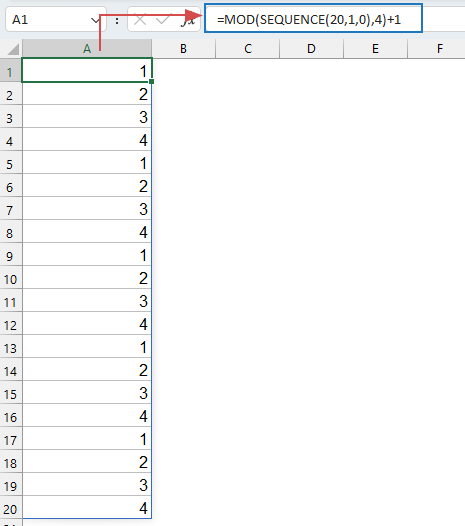
Введите или скопируйте следующую формулу в пустую ячейку (например, A1), куда вы хотите вставить числовую последовательность, затем нажмите Enter. Excel автоматически распространит последовательность на столько строк, сколько указано:
=MOD(SEQUENCE(20,1,0),4)+1- SEQUENCE(20,1,0): Генерирует вертикальную серию чисел, здесь от 0 до 19 — всего 20 строк.
- MOD(...,4): Делит каждый результат на 4 и возвращает остаток, создавая эффект цикличности.
- =MOD(SEQUENCE(20,1,0),4)+1: Смещает последовательность так, чтобы числа повторялись между 1 и 4. Измените 20 и 4 для разных длин последовательностей и диапазонов повторений.
Если вы хотите более длинную или короткую повторяющуюся последовательность, измените «20» в SEQUENCE. Для другого диапазона повторений (например, 1–7), измените «4» на размер вашего нового диапазона.
- Работает только в Excel 365 / 2021: Ранние версии Excel не поддерживают SEQUENCE или поведение динамических массивов.
- Только числовые результаты: Эта формула предназначена для чисел. Чтобы повторять пользовательский текст или смешанные значения, см. решение с помощью формулы INDEX ниже.
- Только линейные паттерны: Паттерн всегда последовательный. Для нестандартных, нерегулярных или пользовательских повторений нужен другой подход (например, формула INDEX).
Повторение пользовательской последовательности с помощью формулы INDEX (для текста или пользовательского порядка)
Функция INDEX в Excel предоставляет значительную гибкость для повторения пользовательских последовательностей — включая числа и текст, или конкретный, определяемый пользователем порядок. В отличие от формул MOD, ограниченных равномерно распределенными числовыми паттернами, формула INDEX может повторять любой список независимо от содержания или порядка, что делает ее универсальным решением для смешанных, нелинейных или текстовых последовательностей.
Этот подход особенно ценен, когда вам нужно повторять нестандартные паттерны, такие как 1, 5, 9 или пользовательские текстовые метки, такие как A, B, C, или смешанные значения.
1. В пустой ячейке (например, B1) введите следующую формулу для повторения текстовой последовательности, такой как A, B, C, вниз по набору данных:
=INDEX({"A","B","C"},MOD(ROW()-1,3)+1)2. Нажмите Enter для подтверждения формулы, затем протяните маркер заполнения вниз, чтобы применить паттерн к дополнительным строкам.
Как это работает: массив {"A","B","C"} содержит вашу пользовательскую последовательность — это могут быть числа, текст или любые значения, которые вам нужны. MOD(ROW()-1,3)+1 проходит по массиву: при копировании формулы вниз индексный номер повторяется, и таким образом последовательность возобновляется.
Настройка: Чтобы использовать другой паттерн (например, {5, 10, 15, 20}), измените массив:
=INDEX({5,10,15,20},MOD(ROW()-1,4)+1)Совет: Для последовательностей, хранящихся в ячейках диапазона (скажем, D1:D3), используйте INDEX($D$1:$D$3,MOD(ROW()-1,3)+1) — это упростит обновление или расширение повторяющегося списка без изменения формулы.
Преимущества: INDEX преодолевает ограничения формул MOD и SEQUENCE, поддерживая смешанные типы последовательностей и любой пользовательский порядок, что делает его подходящим для продвинутых, нерегулярных и текстовых повторений.
Возможные проблемы: Если ваша формула всегда возвращает одно и то же значение, проверьте абсолютные/относительные ссылки и убедитесь, что ваши расчеты строк согласуются с тем местом, где начинается ваша формула.
Автоматизация повторения последовательности с помощью кода VBA
Для продвинутых сценариев или когда паттерны очень сложные, генерируются программно или требуют больше автоматизации, чем могут обеспечить формулы электронных таблиц, VBA (Visual Basic for Applications) позволяет динамически конструировать и заполнять любой повторяющийся паттерн, который вы можете описать. Этот подход особенно полезен, когда:
- Последовательность генерируется правилами, функциями или извлекается динамически (неизвестна заранее).
- Количество повторений, размер блока или длина последовательности меняется или зависит от ввода пользователя.
- Ваша последовательность включает сложную логику, условное повторение или требует автоматического расширения диапазона.
Шаги операции:
1. В Excel нажмите Разработчик > Visual Basic, чтобы открыть редактор VBA. В окне VBA нажмите Insert > Module и вставьте следующий код в модуль:
Sub RepeatCustomSequence()
Dim seqArr As Variant
Dim repeats As Long
Dim outRange As Range
Dim i As Long, n As Long
On Error Resume Next
xTitleId = "KutoolsforExcel"
' Prompt for sequence to repeat (as comma-separated values)
Dim seqInput As String
seqInput = Application.InputBox("Enter your sequence to repeat (comma separated):", xTitleId, "A,B,C")
If seqInput = "" Then Exit Sub
seqArr = Split(seqInput, ",")
repeats = Application.InputBox("How many repeats?", xTitleId, 10, Type:=1)
Set outRange = Application.InputBox("Select top-left cell of output range", xTitleId, Type:=8)
n = UBound(seqArr) - LBound(seqArr) + 1
For i = 0 To repeats - 1
outRange.Offset(i, 0).Value = seqArr((i Mod n) + LBound(seqArr))
Next i
End Sub2. В редакторе VBA нажмите ![]() кнопку Run или нажмите F5 для выполнения. Введите пользовательскую последовательность, которую вы хотите повторить (разделенную запятыми, например, A, B, C или 5, 10, 15). Укажите количество повторений и первую ячейку вывода, когда будет предложено. Скрипт VBA выведет ваш повторяющийся паттерн прямо на лист.
кнопку Run или нажмите F5 для выполнения. Введите пользовательскую последовательность, которую вы хотите повторить (разделенную запятыми, например, A, B, C или 5, 10, 15). Укажите количество повторений и первую ячейку вывода, когда будет предложено. Скрипт VBA выведет ваш повторяющийся паттерн прямо на лист.
Настройка: Этот метод VBA можно дополнительно адаптировать — например, записывать повторяющиеся блоки горизонтально, запрашивать интервалы или поддерживать более сложную логику последовательностей. Просто измените логику выходного диапазона или способ, которым последовательность проходит цикл.
Устранение неполадок: Если ничего не появляется, дважды проверьте настройки безопасности макросов в Excel и убедитесь, что предоставленная последовательность и количество действительны. Всегда сохраняйте книгу перед запуском нового кода, чтобы защитить существующие данные.
✅ Заключение
Повторение числовых или текстовых последовательностей в Excel можно выполнить несколькими эффективными способами, в зависимости от ваших потребностей и версии Excel.
- Маркер заполнения идеально подходит для быстрых, ручных паттернов и легко используется для коротких последовательностей или базовых визуальных макетов.
- Функция MOD предлагает динамическое, основанное на формулах решение для повторения равноудаленных чисел — лучший выбор для линейного числового повторения.
- Для большей гибкости и простоты — особенно для пользовательских или смешанных текстово-числовых последовательностей — Kutools для Excel предоставляет удобный интерфейс и надежное управление последовательностями без сложной настройки.
- Функция SEQUENCE в Excel идеальна для быстрого, основанного только на формулах создания линейных числовых повторений в современных версиях Excel.
- Для нелинейных, пользовательских или текстовых паттернов метод формулы INDEX предлагает непревзойденный контроль и может вместить любой паттерн, указанный в массиве или диапазоне, превосходя ограничения только числовых или ступенчатых повторений.
- Когда требуется высочайшая гибкость или динамическое паттернирование — включая генерируемые, очень сложные или определяемые во время выполнения последовательности — автоматизация через VBA предоставляет продвинутую мощь и подходит для профессиональных и технических задач, где встроенные инструменты недостаточны.
Выберите метод, который лучше всего соответствует вашему рабочему процессу и требованиям к паттерну последовательности, чтобы повысить продуктивность и упростить ваши повторяющиеся задачи с данными. Не забудьте изучить наши ресурсы для получения дополнительных решений и стратегий Excel для любого уровня навыков: наш сайт предлагает тысячи учебных материалов, чтобы помочь вам освоить Excel.
Лучшие инструменты для повышения продуктивности в Office
Повысьте свои навыки работы в Excel с помощью Kutools для Excel и ощутите эффективность на новом уровне. Kutools для Excel предлагает более300 расширенных функций для повышения производительности и экономии времени. Нажмите здесь, чтобы выбрать функцию, которая вам нужнее всего...
Office Tab добавляет вкладки в Office и делает вашу работу намного проще
- Включите режим вкладок для редактирования и чтения в Word, Excel, PowerPoint, Publisher, Access, Visio и Project.
- Открывайте и создавайте несколько документов во вкладках одного окна вместо новых отдельных окон.
- Увеличьте свою продуктивность на50% и уменьшите количество щелчков мышью на сотни ежедневно!
Все надстройки Kutools. Один установщик
Пакет Kutools for Office включает надстройки для Excel, Word, Outlook и PowerPoint, а также Office Tab Pro — идеально для команд, работающих в разных приложениях Office.
- Комплексный набор — надстройки для Excel, Word, Outlook и PowerPoint плюс Office Tab Pro
- Один установщик, одна лицензия — настройка занимает считанные минуты (MSI-совместимо)
- Совместная работа — максимальная эффективность между приложениями Office
- 30-дневная полнофункциональная пробная версия — без регистрации и кредитной карты
- Лучшее соотношение цены и качества — экономия по сравнению с покупкой отдельных надстроек




